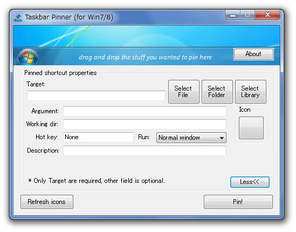カスタマイズした状態のファイルを、タスクバー上にピン留めできるようにする!「Taskbar Pinner」。
Taskbar Pinner
カスタマイズした状態のファイルを、タスクバー上にピン留めできるようにするソフト。
コマンドラインオプション / 作業フォルダ / ホットキー / ウインドウサイズ / アイコン を設定した状態のファイル / フォルダ / ライブラリ を、タスクバー上にピン留めできるようにしてくれます。
複数のアイテムを、まとめてピン留めする機能も付いています。
「Taskbar Pinner」 は、タスクバーへのアイテムピン留め支援ツールです。
ファイルやフォルダの “ ピン留め ” を支援してくれるポータブルアプリケーションで、シンプルながらもそこそこカスタマイズ性が高いところが最大の特徴。
処理の際には、ピン留めするアイテムの
- コマンドラインオプション
- 作業フォルダ
- ホットキー
- 実行時のウインドウサイズ (通常 / 最大化 / 最小化)
- アイコン (ICO / ICL / DLL / EXE )
- コメント
WinAero の同名ツール 「TaskBar Pinner」 のように、特殊フォルダをピン留めすることはできませんが、ピン留めと同時に各種設定を行えるのは結構便利だと思います。
(一応、何らかの方法でコントロールパネル等もピン留めできる?らしい...)
その他、複数のアイテムをまとめてピン留めする機能も付いています※1。
1 複数のアイテムをまとめてピン留めする場合、アイテムの詳細なオプション設定を行うことはできない。
使い方は以下のとおり。
- 「Taskbar Pinner」 を実行します。
- メイン画面 が表示されます。
ファイルをピン留めする時は、「Select File」 ボタンをクリック → 目的のファイルを選択します。
フォルダをピン留めする時は、「Select Folder」 ボタンをクリック → 目的のフォルダを選択します。
任意のライブラリをピン留めする時は、「Select Library」 ボタンをクリック → 目的のライブラリを選択します。
登録するアイテムのコマンドラインオプション / ホットキー 等を設定しない場合は、画面上部の「drag and drop the stuff you wanted to pin here」 という部分に、目的のファイルやフォルダをドラッグ&ドロップしてもOK です。
(複数可※2 )
2 複数のアイテムをまとめてドロップすると、「You're going to pin two or more stuff at once.」というダイアログが表示されるので、「はい」 をクリックする。 - ピン留めするアイテムのコマンドラインオプション、作業フォルダ、ホットキー、ウインドウサイズ、アイコン を設定したい場合は、画面右下にある 「More >>」 ボタンをクリック し、
- Argument - コマンドラインオプション
- Working dir - 作業フォルダ
- Hot key - ホットキー
- Run - 実行時のウインドウサイズ
- Icon - アイコン
- Description - コメント
(必要なオプションのみを設定すればよい)
アイコンを指定する時は、右側の 「Icon」 欄内のボタンをクリック → 「Icon Browser」 という画面 が表示されるので、この 「Icon Browser」 内でアイコン指定を行います※3。
3 表示されている任意のアイコンを選択したり、右上の 「Browse」 ボタンをクリックし、変更先のアイコンを選択したりする。
右側にある Shell32.dll / Imageres.dll / Explorer.exe といったリンクをクリックすることで、該当のファイルを読み込むこともできる。 - 設定が済んだら、右下にある 「Pin!」 ボタンをクリックすればOK です。
ピン留めしたアイテムをタスクバーから取り外したい時は、目的のアイテムを右クリック → 「タスクバーにこのプログラムを表示しない」 を選択します。
| Taskbar Pinner TOPへ▲ |
おすすめフリーソフト
スポンサードリンク